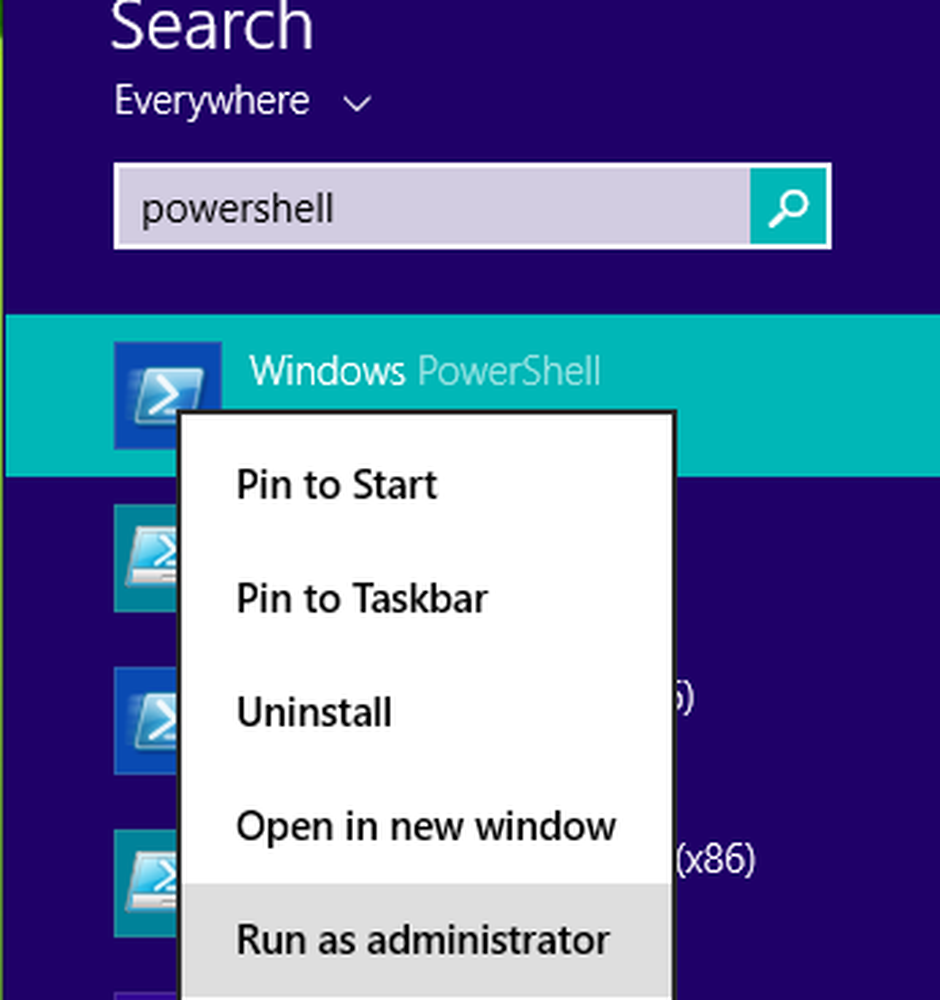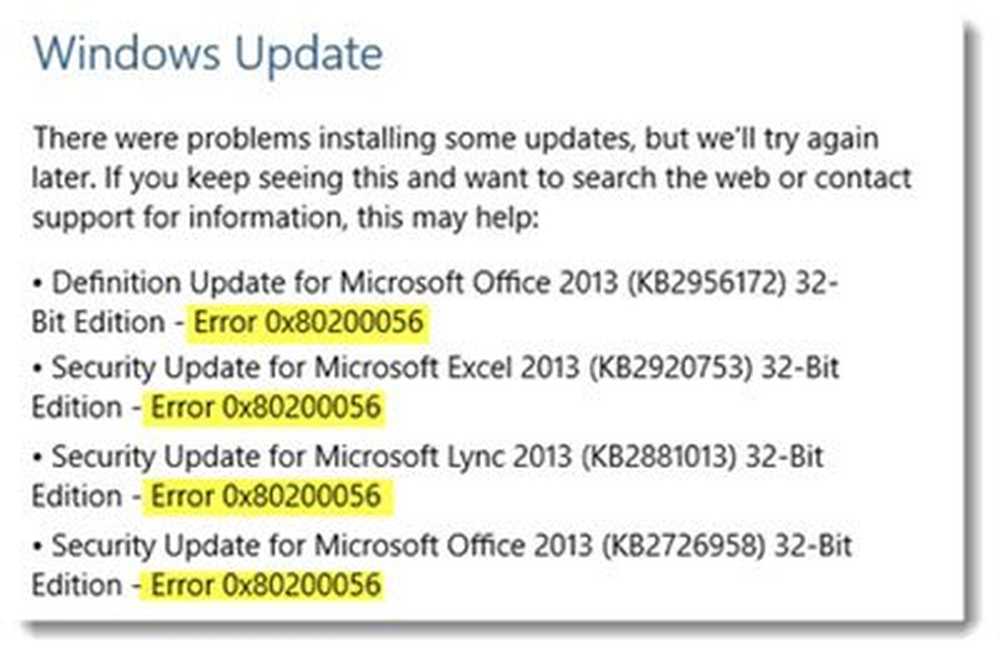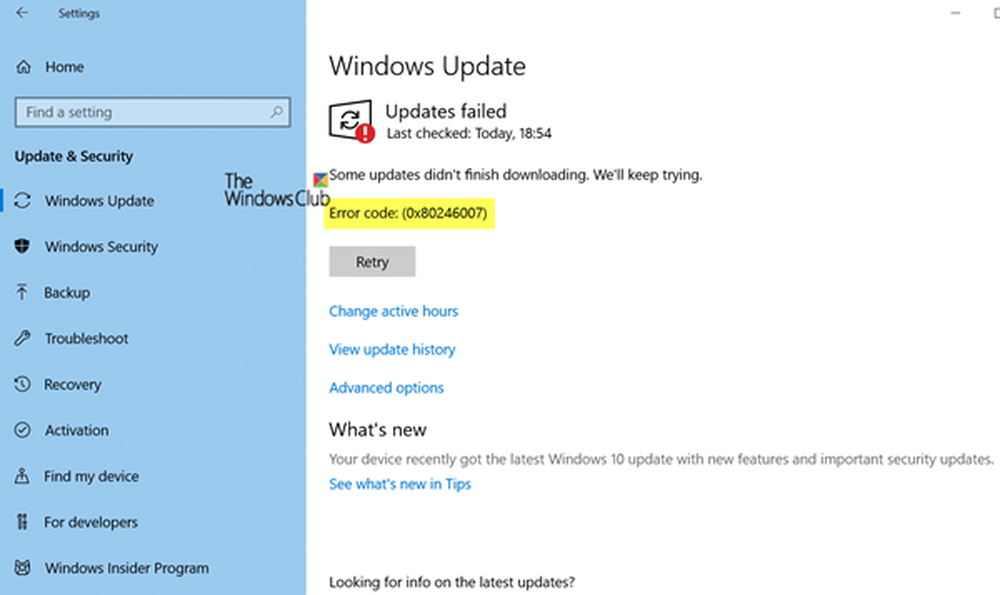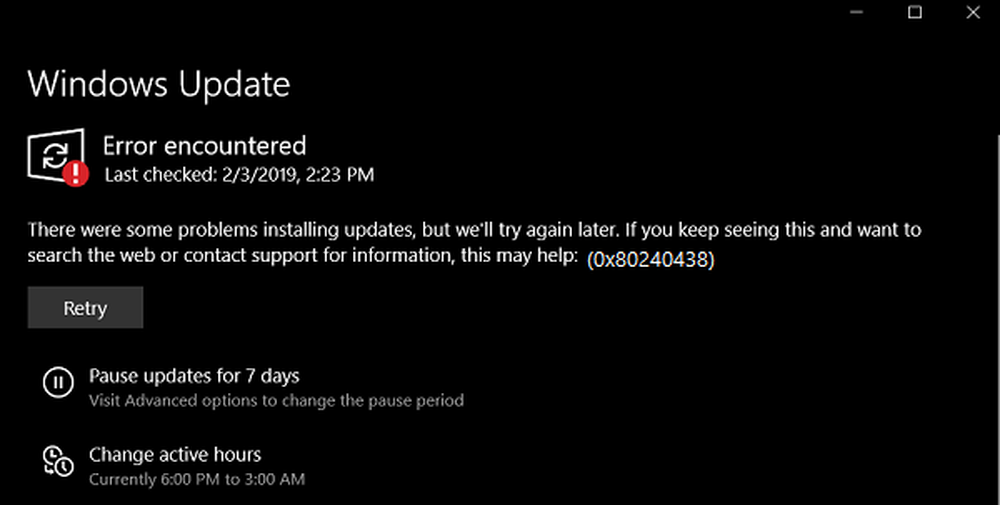Solucione el error 0x8024500C después de Windows Update
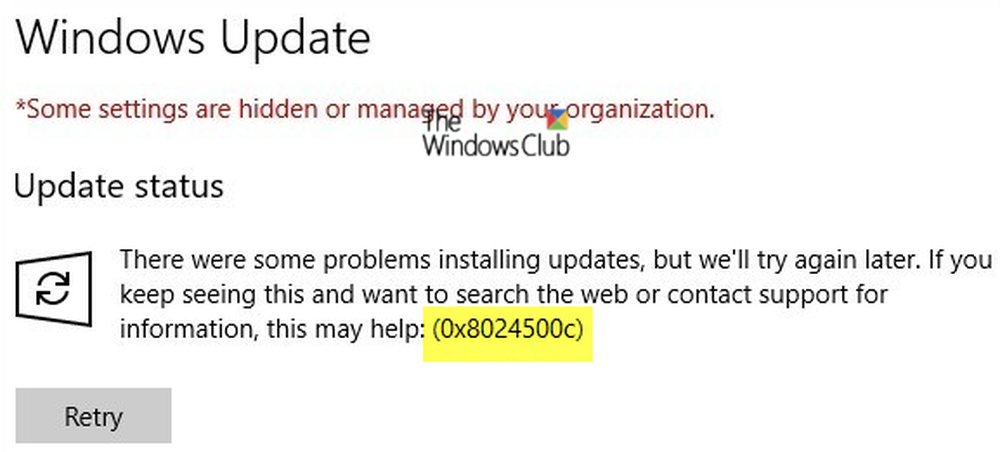
Esta publicación te mostrará cómo corregir un error. 0x8024500C que puede aparecer después de una actualización de Windows o al actualizar las aplicaciones de la Tienda Windows. Este error indica que es probable que el Servicio de actualización de Windows haya sido bloqueado.
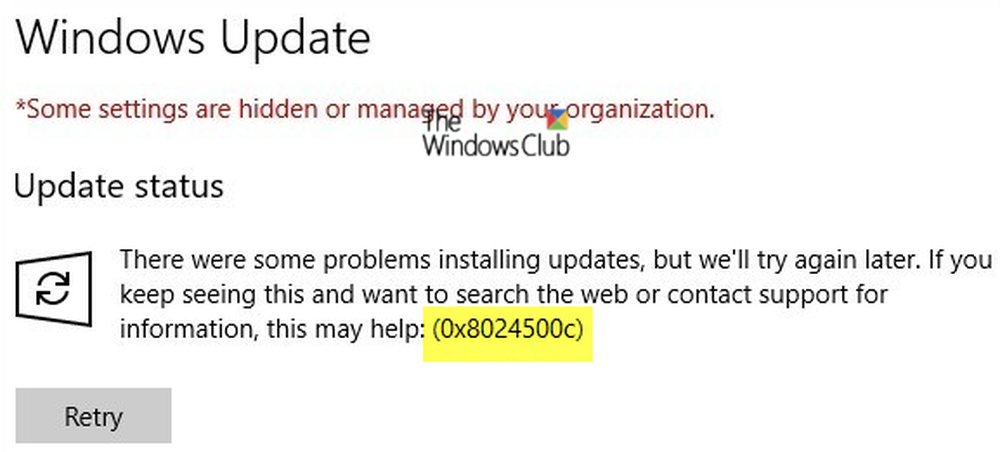
Hoy intentaremos arreglarlo..
Error 0x8024500C después de la actualización de Windows 10
Si recibe este código de error, aquí hay algunas cosas que puede probar:
- Compruebe el estado de todos los servicios de actualización de Windows
- Descarga la actualización manualmente..
- Ejecutar solucionador de problemas de actualización de Windows
- Compruebe la configuración del registro
- Deshabilitar conexiones proxy.
- Ejecutar el solucionador de problemas de Microsoft Store o restablecer Microsoft Store.
Si tiendes a crear un punto de restauración del sistema, puedes intentar deshacer cualquier tipo de modificaciones intencionales o no intencionales en tu computadora; puede intentar realizar una restauración del sistema desde ese punto de restauración del sistema. Y en el caso, no tiene ningún hábito de crear y mantener un punto de Restauración del Sistema; También puedes comenzar a hacerlo porque es una característica muy potente que te permitirá arreglar tu computadora en una serie de escenarios..
Compruebe el estado de todos los servicios de actualización de Windows
Debe verificar si todos los servicios compatibles con Windows Update están en funcionamiento o no..
Los principales servicios que soportan Windows Update son,
- Servicio de transferencia inteligente en segundo plano (BITS).
- Optimización de la entrega.
- actualizacion de Windows.
- Servicio de actualización de medicamentos de Windows.
Puedes comprobar si estos servicios están funcionando perfectamente..
Para eso, empieza por buscar Servicios en el cuadro de búsqueda de Cortana.
Seleccione el resultado apropiado.
Ahora, para todos los servicios mencionados anteriormente, asegúrese de que su estado dice Corriendo,
Si no dice Corriendo, clic derecho en la entrada y haga clic en comienzo.
Descarga la actualización manualmente.
Si no es una actualización de funciones, y solo una actualización acumulativa, puede descargar e instalar manualmente la Actualización de Windows. Para encontrar qué actualización no ha seguido los pasos:
- Vaya a Configuración> Actualización y seguridad> Ver historial de actualizaciones
- Compruebe qué actualización en particular ha fallado. Las actualizaciones que no se hayan podido instalar se mostrarán como Error en la columna Estado.
- A continuación, vaya al Centro de descarga de Microsoft y busque esa actualización utilizando el número de KB.
- Una vez que lo encuentre, descárguelo e instálelo manualmente..
Podría usar Microsoft Update Catalog, un servicio de Microsoft que proporciona una lista de actualizaciones de software que pueden distribuirse a través de una red corporativa. El uso del Catálogo de actualizaciones de Microsoft puede ser una ubicación única para encontrar actualizaciones de software, controladores y revisiones de Microsoft.
Ejecutar solucionador de problemas de actualización de Windows
Ejecute este solucionador de problemas de Windows Update incorporado para solucionar los problemas de actualización más comunes en Windows 10.
Compruebe la configuración del registro
Presione la combinación de botones WINKEY + R para iniciar la utilidad Ejecutar, escriba regeditar y pulsa enter. Una vez que se abra el Editor del Registro, navegue a la siguiente tecla-
HKEY_LOCAL_MACHINE \ Software \ Policies \ Microsoft \ Windows \ WindowsUpdate
Ahora, haga doble clic en DisableWindowsUpdateAccess en el panel lateral derecho y asegúrese de que su valor es 0. Si no, cámbiala.
Finalmente, reinicie su computadora para que los cambios surtan efecto.
En caso de que esta entrada del Registro no se encuentre en su computadora, está bien y puede continuar con la siguiente solución.
Deshabilitar conexiones proxy
Comience escribiendo opciones de Internet en el cuadro de búsqueda de Cortana.
Haga clic en el resultado apropiado..
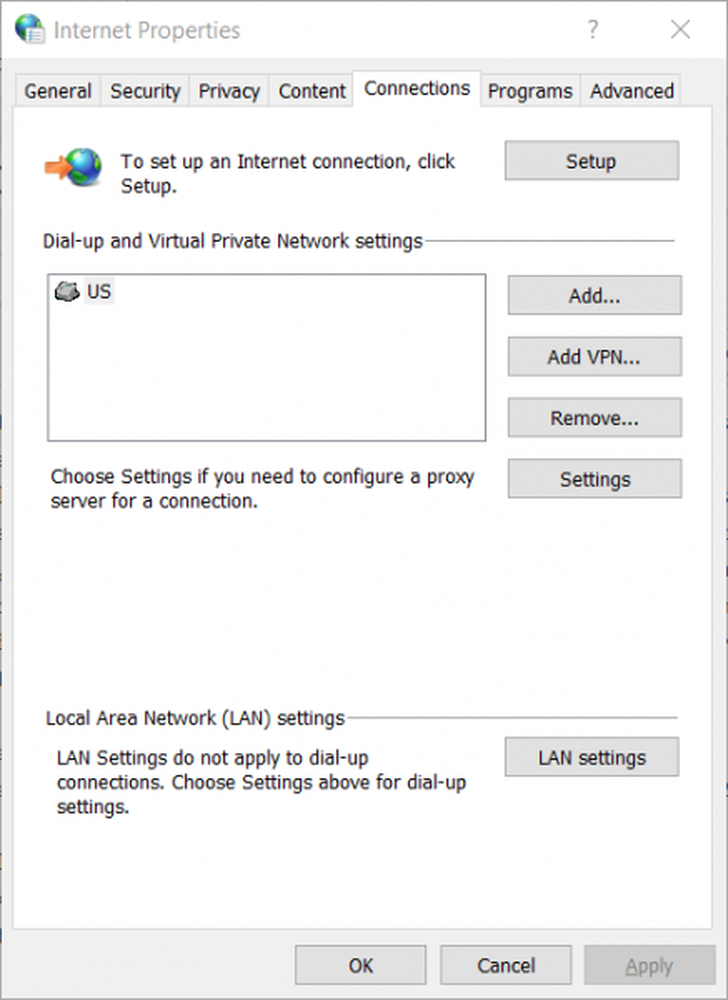
Ahora navega a la pestaña llamada Conexiones.
Y luego bajo la sección etiquetada como Configuración de la red de área local (LAN).
Luego haz clic en el botón que dice Configuración de LAN.

Bajo la sección de Servidor proxy, desmarque la opción que se etiqueta como Use un servidor proxy para su LAN (esta configuración no se aplicará a las conexiones de acceso telefónico o VPN).
Haga clic en DE ACUERDO y luego reinicie la computadora para que los cambios surtan efecto.
Restablecer Microsoft Store
El funcionamiento correcto de la tienda de Microsoft y el Servicio de actualización de Windows son interdependientes. Es posible que haya algo mal en su tienda Microsoft y que el servicio de actualización no funcione correctamente..
- Tipo servicios.msc en el indicador de Ejecutar y pulsa Intro para abrir el Administrador de servicios.
- Esto revelará todos los servicios disponibles en Windows. Buscar el Servicio de actualización de Windows.
- Si ve el servicio de Windows Update como STOP o Pausa, cambie el estado a Automático. Si esto no funciona, puede ejecutar el solucionador de problemas de la Tienda Windows.
De forma alternativa, puede intentar restablecer la tienda de Microsoft, lo que ayudará al usuario a eliminar los archivos basura no conflictivos para los servicios relacionados con la tienda..
Todo lo mejor.